| がん闘病記 | 通販講座トップ入口 | 通販更天 | 1ページへ | 3ページへ | 4ページへ |
アクセスアップ SEO対策 商用サイト構築 アフィリエイト
この講座では商用サイトのためのホームペーシの作り方を解説していますがその方法の
結果がアクセスアップ、SEO対策になっていると理解して下さい。
| 上記表示の家のライングラフイックは借り物 借り手先ホームページ |
| 商用ページを作るうえでさまざまなホームページ素材を使います。自分で作れるひとは問題がありませんが 通常はネットから借りることが便利です。その時に商用目的の使用を許可しているサイトから借りてください。 借り方 貸して下さるサイト様のページから借りたい画像のうえで右クリツクをすると名前をつけて画像を保存する をクリックすると通常マイドキメントのマイピイクチャが開きますから保存ボタンを押すとそれで自分のデータ として取り込めます。 自分のページへ貼り付ける方法 ページの編集画面で貼り付けたい位置にカーソルを置いてから 挿入→画像ファイル→ファイルから→ファイルの場所を→マイドキメント→マイビイクチャを選択します →開く→マイピイクチャのなかの目的の画像を選んで→開くでページに画像が張り付く。 画像を貼り付けたらメニューバーのフロッピーデイスクの重なっているアイコン『すべて保存』を押す。 この『すべて保存』は約束事でよく使います。なにかをしたら『すべて保存』と憶えて下さい。 すべて保存で保存するファイル名を分かり易い半角英数文字で変えてから保存ボタンを押す。
【2】がページ編集画面にするためのタグ ※ここまでの手順では保存先フォルダが確定していませんのでこういう方法と理解しておいて下さい。 サイトを作成してからの作業になります。 またこのように素材を借りた場合管理者が許可していれば礼儀として自分のホームページへ そのページの紹介文とリンクを張ってください。宣伝してやって下さい。お礼のメールも。 |
| ページのタイトルロゴの作成方法 |
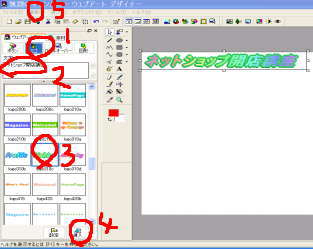 |
| ページ編集画面で挿入したい位置へカーソルを表示しておく ツール→ウェブアートデザイナーの起動→【1】のロゴボタン→【2】タイトル名を入力→【3】の見本をクリック →【4】の挿入をクリック |
| 【4】ファイル→Web用保存ウイザード→保存するオブジェクトを指定する→指定→OK→次へ →GIFかJPEGを選択 ここではJPEGを選択する。 |
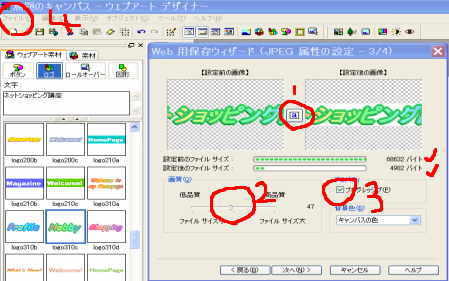 |
| 【1】をクリックして拡大する→【2】を動かして容量を画面をみながら減量する 【3】にチェツクを付けた方がより減量できるらしい。 次へ→ホームページビルダーに貼り付け→完了 画像を貼り付けたらメニューバーのフロッピーデイスクの重なっているアイコン『すべて保存』を押す。 この『すべて保存』は約束事でよく使います。なにかをしたら『すべて保存』と憶えて下さい。 すべて保存で保存するファイル名を分かり易い半角英数文字で変えてから保存ボタンを押す。 ※ここまでの手順では保存先フォルダが確定していませんのでこういう方法と理解しておいて下さい。 サイトを作成してからの作業になります。 |
| サイトを作成する |
| スタート→サイトを作成する→サイト名を入力ここでは『oizumi1』と入力。なんでもよい分かれば →既存のページをトップページとして使用ボタンを押す→参照ボタンを押す→D\ホームページデータ書庫 内のindex.htmlを選択して→次へ→転送時に転送を設定するを選択→完了 |
| 以上でおおまかなホームページの公開準備が整います。 |
| いよいよホームページを公開します。 ホームページをサイトごと転送する。 |
| 事前に契約プロバイダーのホームページからホームページ開設手続きを済ませておいて下さい。 その時に設定に必要な情報を送ってきます。 |
| メニューバーのページの公開→サイト転送 サイトが開いていない場合はサイトを開くダイアログが表示されますのでoizumi1サイトを選択して→OK 転送設定がまだ行っていない場合はメッセージが表示されます→Ok →転送設定の新規作成でoizumi1と入力されているのを確認して→次へ プロバイダの選択では契約プロバイダを選択 FTPサーバー名 FTPアカウント名 FTPパスワード を入力して→次へ 転送先フォルダを入力するわけですがここはプロバイダによって空白指定もある。→完了 → ページ/サイト転送ダイアログか表示される、ここでoizumi1が選択されているのが確認されたら→次へ →前回転送した以降に更新されたファイルが選択されているのを確認→完了 |
| 以上でインターネット上にあなたのホームページは公開されました。 あとはポームページビルダーを起動してページの編集画面でどんどんページを完成させていけばいいだけです。 当然編集終わったらすべて保存ボタンをおしてから サイト→サイト転送→oizumi1を確認したら→次へ→完了 |
前ページヘ 次ページへ トップHome 更天通販総合案内へ ページの先頭へ▲ リンク
